Tomcat服务器安装与使用
本文档适合Java后端初学者学习Tomcat服务器时参考使用,每一步都截图讲解,并讲解了在IDEA整合Tomcat服务器的方法
还可以参考博主其他文章,都很适合初学者:
MySQL初学者必知必会,传送地址:MySQL的使用看这篇就够了
XML极速上手,传送地址:XML十分钟极速上手
文章目录
一、JavaWeb的概念
- JavaWeb是指所有通过Java语言编写的可以通过浏览器访问的程序的总称,
JavaWeb是基于请求和响应来开发的 - 请求(Request):指客户端给服务器发送数据
- 响应(Response):指服务器给客户端回传数据
- 请求和响应的关系:
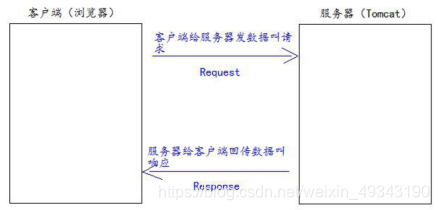
二、Web资源的分类
静态资源:html,css,js,txt,mp4,jpg等
动态资源:jsp页面,Servlet程序
三、Tomcat概念
由Apache组织提供的一种Web服务器,提供对jsp和Servlet的支持,它是一种轻量级的javaweb
容器(服务器),也是目前应用最广泛的Javaweb服务器(免费)
四、Tomcat服务器和Servlet版本的对应关系
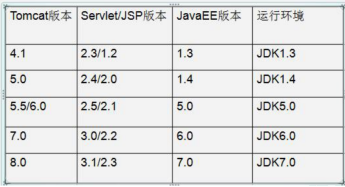
五、Tomcat的使用
-
将所需的zip压缩包解压到需要安装的目录**(私信博主可获得)**
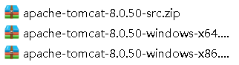
-
解压之后的目录介绍
bin:存放Tomcat服务器的可执行程序
conf:存放Tomcat服务器的配置文件
lib:存放Tomcat服务器的jar包
logs:存放Tomcat服务器运行时输出的日志信息
temp:存放Tomcat服务器运行时产生的临时数据
webapps:存放部署的Web工程
work:存放Tomcat运行时jsp翻译为Servlet的源码和Session钝化的目录
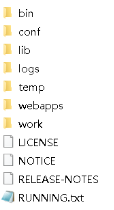
-
配置JAVA_HOME环境变量
(1) 若不配置,会导致启动服务器失败:双击bin目录下的startup.bat文件会出现一个小黑窗 口一闪而过,此时代表未启动成功,需要配置JAVA_HOME环境变量
(2) 配置步骤:
此电脑右击 --> 属性 --> 高级系统设置(如下图所示)
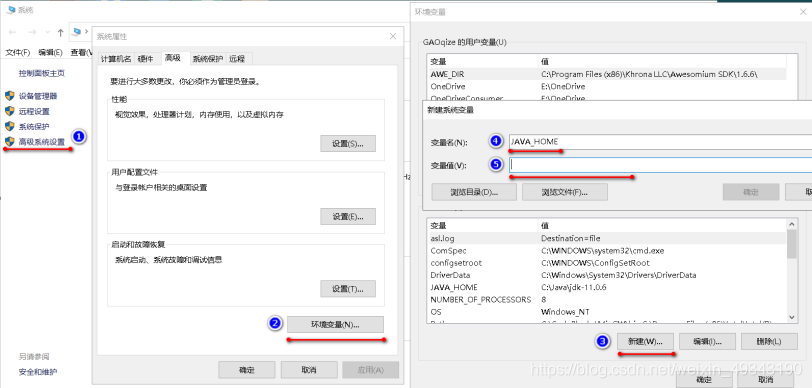
注意:第五步中填写的是JDK的安装目录,不需要带上bin目录(填写bin目录的上层目录) -
启动Tomcat服务器
①找到Tomcat目录下的bin目录下的startup.bat文件,双击即可启动Tomcat服务器
②测试Tomcat服务器启动成功与否(以下三选一即可):
在浏览器的地址栏中输入以下地址(此时访问到的是Tomcat目录下的webapps目录中):
(1) http://localhost:8080
(2) http://127.0.0.1:8080
(3) http://真实ip:8080
出现以下界面代表Tomcat服务器启动成功:
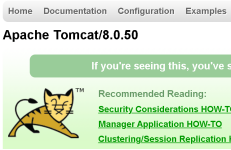
-
另一种启动Tomcat服务器的方式
①打开命令行
②cd到Tomcat安装目录下的bin目录下
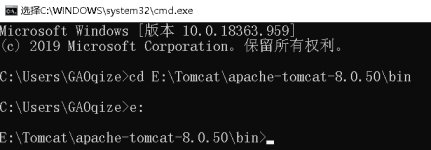
③敲入启动命令:catalina run -
Tomcat服务器的停止
以下方式三选一:
① 点击已经启动Tomcat服务器的命令行窗口的x关闭按钮
② 把Tomcat服务器窗口设置为当前窗口,然后按快捷键ctrl + c
③ 双击Tomcat安装目录下的bin目录下的shutdown.bat文件 -
修改Tomcat的端口号
Tomcat的默认端口号是8080,修改方法如下:
①找到Tomcat目录下的conf目录,打开server.xml配置文件
②找到Connector标签,修改port属性值为想要的端口号

③修改完端口号需重启Tomcat服务器方可生效 -
部署web工程到Tomcat中
(1) 第一种部署方法:将web工程的目录拷贝到Tomcat的webapps目录下即可
步骤如下:
①在webapps目录下创建一个book工程(文件夹):
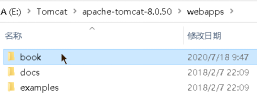
②将工程拷贝到book文件夹中:

③访问Tomcat下的web工程:
在浏览器的地址栏中输入:http://localhost:8080/工程名/文件名
如:http://localhost:8080/book/index.html,即可打开索引页
(2) 第二种部署方法:创建配置文件
步骤如下:
①在如图所示的目录下创建任意名字的xml文件:
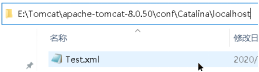
②此xml文件(UTF-8格式)中的内容为:

其中:Context代表一个工程的上下文
path代表工程的访问路径,即:/此文件名
docBase代表要访问的工程目录在哪里(可以访问磁盘中的任何目录)
注意:默认打开的是工程的index.html文件 -
访问方式的区别
(1) 拖动html页面到浏览器:
①浏览器中的地址栏为:file:///E:/Tomcat/apache-tomcat-8.0.50/webapps/book/index.html
②使用的是file://协议:浏览器直接读取file协议后面的路径,解析展示在浏览器上即可
(2) 在浏览器的地址栏中输入http协议:
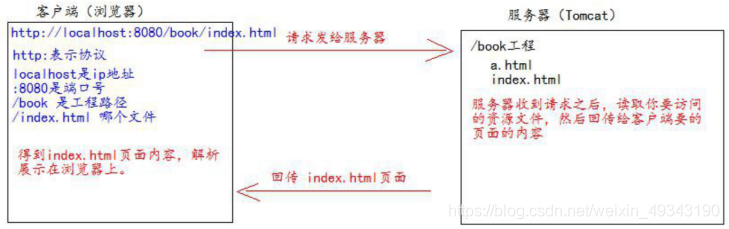
六、IDEA整合Tomcat服务器
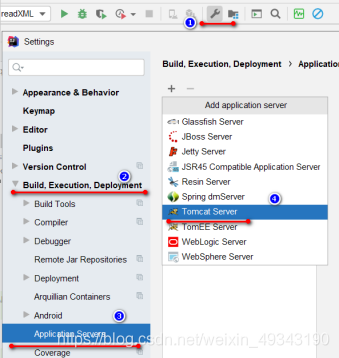
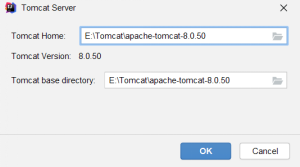
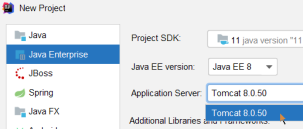
七、IDEA中操作web工程
- IDEA中创建动态web工程
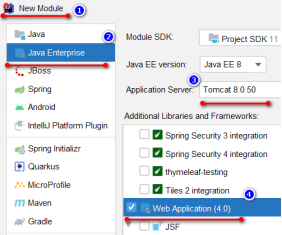

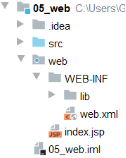
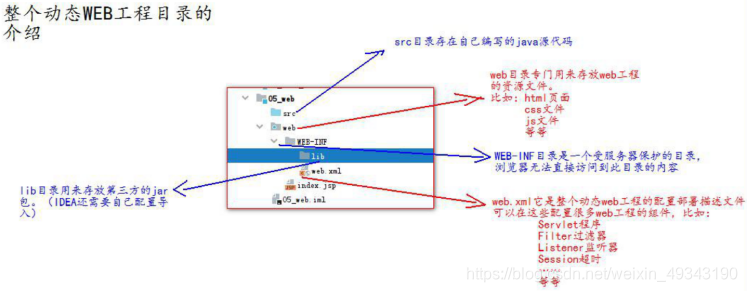
- 在IDEA中部署工程到Tomcat中运行
(1) 每次创建web工程时,会伴随着一个Tomcat实例一起创建,如下:
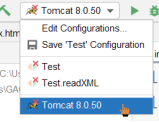
(2) 为了防止多个web工程的Tomcat实例混淆,一般将Tomcat实例重命名为web工程的名字, 点击上图的Edit Configurations,如下:
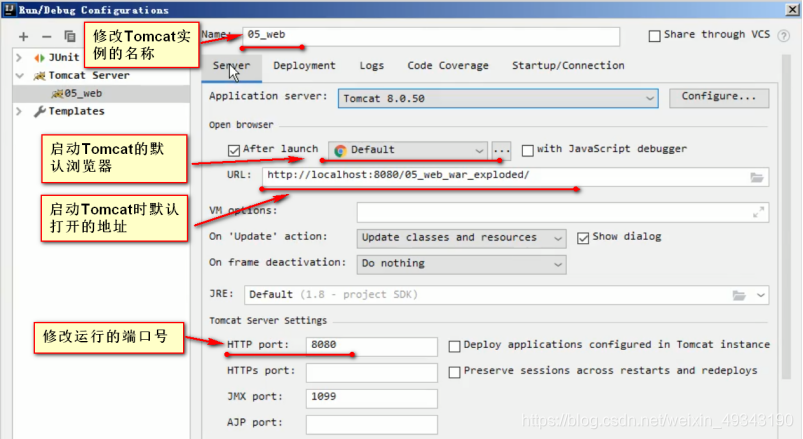
(3) 确认Tomcat实例中有要部署运行的web工程,如下:
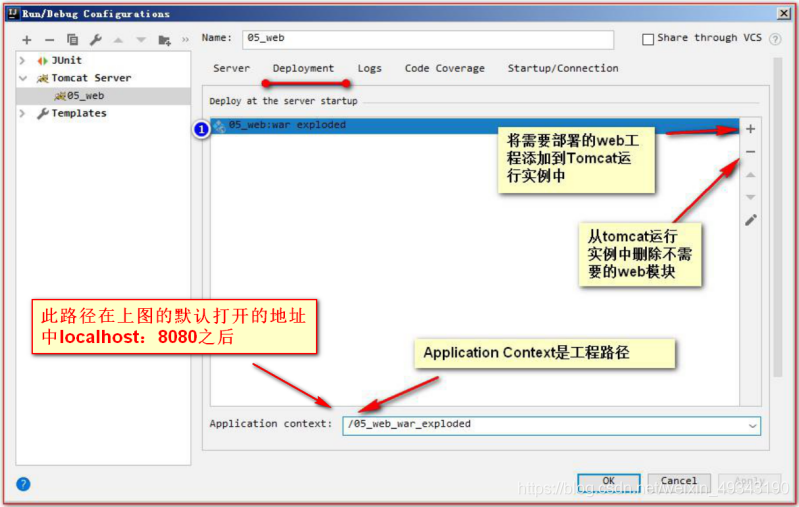
- 在IDEA中运行、停止Tomcat实例
(1) 启动Tomcat实例:
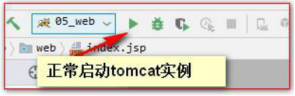
(2) Debug方式启动Tomcat实例:
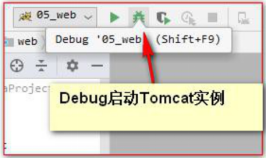
(3) 停止运行Tomcat实例:
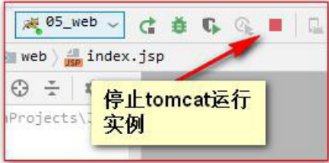
(4) 重启Tomcat运行实例:
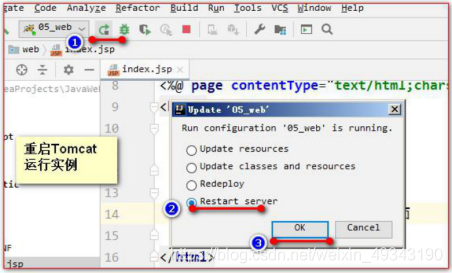
- 配置资源热部署
热部署就是正在运行状态的应用,修改了他的源码之后,在不重新启动的情况下能够自动把增量内容编译并部署到服务器上,使得修改立即生效。热部署为了解决的问题有两个, 一是在开发的时候,修改代码后不需要重启应用就能看到效果,大大提升开发效率;二是生产上运行的程序,可以在不停止运行的情况下进行升级,不影响用户使用。
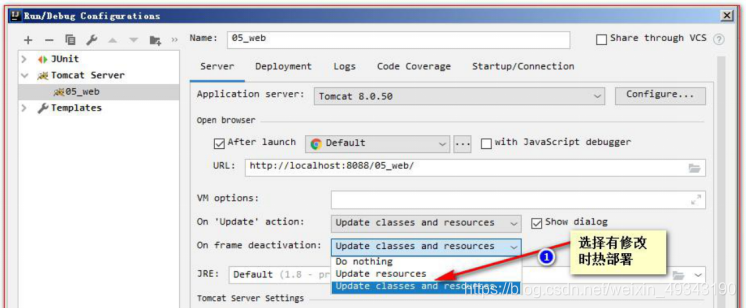
总结不易,点赞收藏~























 3164
3164











 被折叠的 条评论
为什么被折叠?
被折叠的 条评论
为什么被折叠?










